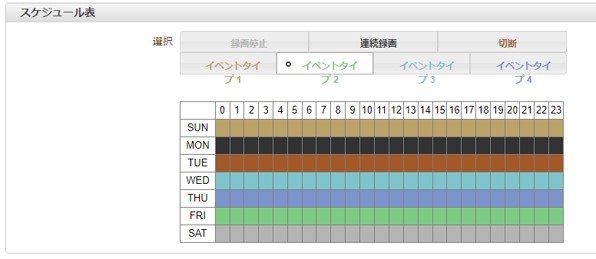イベント録画設定方法
エンコーダー、デコーダーは USB ポート経由で外部記憶装置に録画できます。
エンコーダー機にはイベント録画機能がついています。
外部センサーが ON になったタイミングや自分で設定した条件に基づき、録画を開始するよう設定できます。
イベント録画設定方法
お使いのブラウザにエンコーダーの IP アドレスを入力するとエンコーダーの ID、パスワード入力のポップアップが表示されるので入力します。
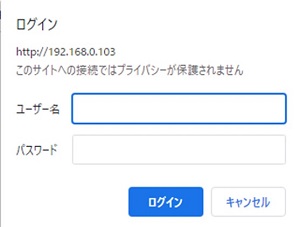
表示された画面右上の Setup をクリックして設定画面に入ります。
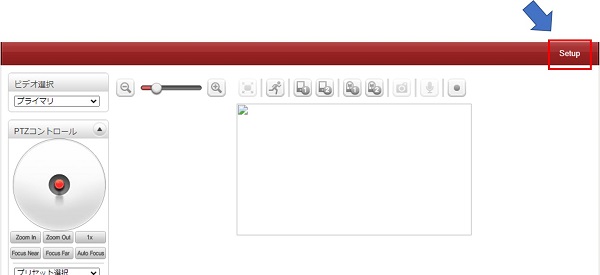
左メニューより録画 ⇒Schedule を選択します。
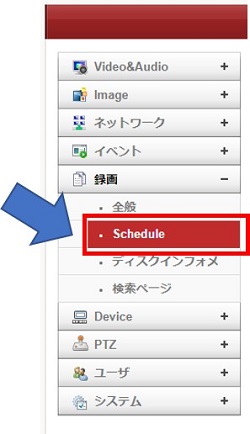
イベントタイプの設定
右側にイベントタイプの選択画面とス�ケジュール表が表示されるので、まずイベントタイプを設定します。
イベントタイプ
- センサー1:エンコーダーのセンサー1入力ポートに繋がっているセンサー信号が ON になったら録画をします。
- センサー2:エンコーダーのセンサー2入力ポートに繋がっているセンサー信号が ON になったら録画をします。
- 動体検知:エンコーダーで動体検知機能を設定している際に、動体検知が働いたら録画をします。
- ビデオロス:ビデオロスの発生を検知したら録画をします。
- Audio Detection:音声を検知したら録画をします。
- UserDefined:UserDefined Event で設定した条件が満たされると録画をします。
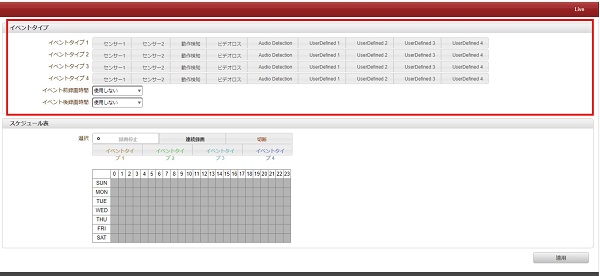
スケジュール表の設定
スケジュール表にて録画停止,連続録画,切断,イベントタイプ1~4のいずれかを選択し、スケジュールを設��定します。
スケジュール
- 録画停止:録画を停止します。
- 連続録画:常時録画します。
- 切断:エンコーダーが他のネットワーク機器(デコーダーや VMS、NVR など)と接続が切れた際に録画します。
- イベントタイプ1~4:イベントタイプ設定で設定したイベント条件を満たすと録画します。